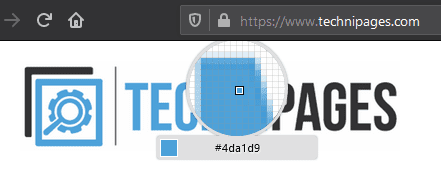Hvis du er designer, er du sandsynligvis opmærksom på designet af ting, du bruger, på udkig efter inspiration eller ideer, som du gerne vil adoptere. Hjemmesider er ikke anderledes, og en af de vigtigste dele af hjemmesidedesign er brugen af farver. Hvis du ser et websted med den perfekte farve til et projekt, du arbejder på eller tænker på, vil du sandsynligvis finde ud af, præcis hvilken farve det er. Mens du kunne tage et skærmbillede, åbne det i et billedredigeringsprogram og derefter se på RGB-værdierne, er denne proces langsom. Firefox har faktisk et farvevælgerværktøj indbygget, så du kan spare dig selv for tid og få den nøjagtige værdi i det hexadecimale HTML-farveformat, der bruges på nettet.
Sådan bruger du farvevælgeren
Firefoxs farvevælger kan findes i udviklerværktøjslinjen. For at få adgang til det, klik på burgermenuikonet i øverste højre hjørne, og klik derefter på "Webudvikler", som kan findes på fjerdepladsen fra bunden.
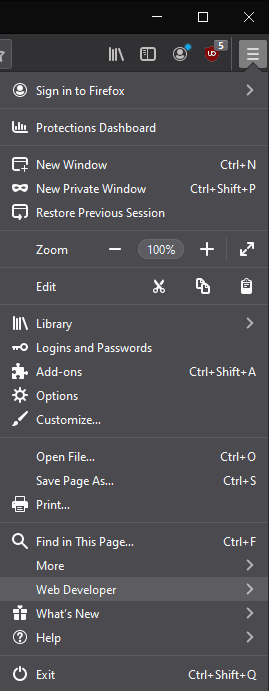
På listen over webudviklerværktøjer skal du klikke på "Eyedropper", og pipetteværktøjet åbnes.
Tip: Pipetteværktøjet kan ikke flyttes på tværs af faner eller vinduer, så sørg for at åbne det på den fane, du vil bruge det i. Du vil heller ikke være i stand til at rulle på siden, så sørg for, at du er det rigtige sted på siden. Selvom du teknisk kan zoome ind og ud, vil dette få centreringen af farvevælgeren til at bryde, hvilket gør det meget sværere at bruge nøjagtigt.
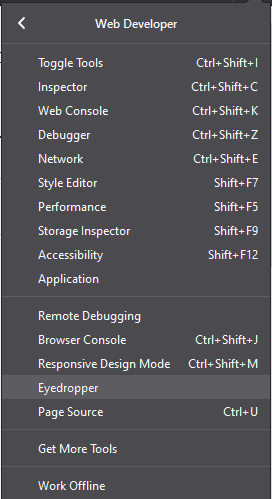
Pipetteværktøjet følger din mus hen over vinduet, så flyt den centrale fremhævede firkant over den farve, du vil vælge. Zoomniveauet er præcist nok til, at du nemt kan se og vælge farven på en bestemt pixel.
Pixelens HTML-farvekode vises i den lille boks under zoomværktøjet, men vil også blive kopieret til udklipsholderen, hvis du klikker på den farve, du kan lide. Bare vær opmærksom på, at et klik lukker farvevælgeren, hvilket tvinger dig til at genåbne den igen, hvis du vil vælge flere farver.